Ko gre za operacijske sisteme, je Windows 10 bolj zanesljiv kot karkoli, kar je Microsoft kdajkoli izdelal. Windows 10 je zdaj star skoraj šest let in je postal Microsoftov glavni poudarek, saj ponavljajo in izboljšujejo tisto, kar je bilo prvič ponujeno avgusta 2015, namesto da nenehno razvijajo nov operacijski sistem za svoje stranke. Vsakih nekaj mesecev vidimo, da Microsoft izda novo večjo posodobitev za Windows 10 in vsakič, ko OS raste in se izboljšuje tako za redne uporabnike kot za poslovne stranke.
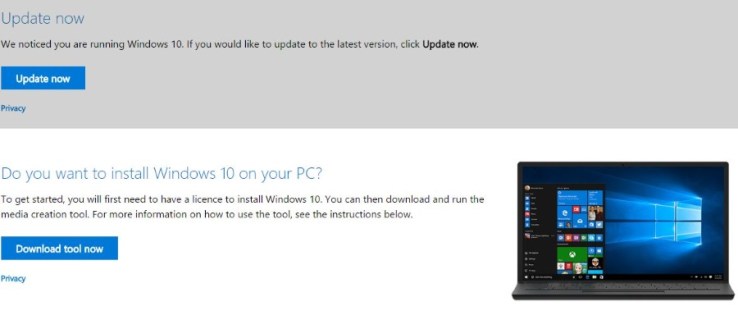
Windows 10 je morda tako trden kot kdaj koli prej, vendar gre lahko še vedno narobe. Če ste za karkoli odvisni od računalnika, je smiselno, da svoje podatke ohranite čim bolj varno in sprejmete ukrepe za zagotovitev, da lahko računalnik čim prej znova zaženete. Zato je odlična ideja, da si danes vzamete nekaj časa in ustvarite obnovitveni disk za Windows 10.
Pravzaprav izdelava tega diska ni dobra samo za varnostno kopijo. Namestitev nove kopije sistema Windows 10 je eden najboljših načinov za pospešitev računalnika, obnovitveni disk pa omogoča hitro in enostavno izvedbo. Za to ne boste potrebovali niti dejanskega fizičnega diska – kateri koli medij, vključno s pogonom USB, je kot nalašč za ustvarjanje obnovitvenega diska. Tukaj je opisano, kako to storiti.
Vrednost obnovitvenega diska
Disk za obnovitev sistema Windows 10 je kot zavarovanje za vaš dom ali avto. To je bolečina in stane, da ostaneš v koraku in nikoli ne vidiš koristi od tega. Dokler ga ne potrebuješ. Potem je zavarovanje najboljše od gorčice na hrenovki.
Enako za varnostne kopije in obnovitvene diske Windows 10. Potrebujejo čas za nastavitev, zasedejo prostor na disku ali pogon USB in ne služijo resnične uporabe. Dokler ga ne potrebuješ. Z obnovitvenim diskom lahko hitro znova začnete delovati in ne izgubite preveč podatkov ali produktivnosti. Torej, da, za nastavitev traja nekaj časa, a ko je končano, je opravljeno in boste zaščiteni.
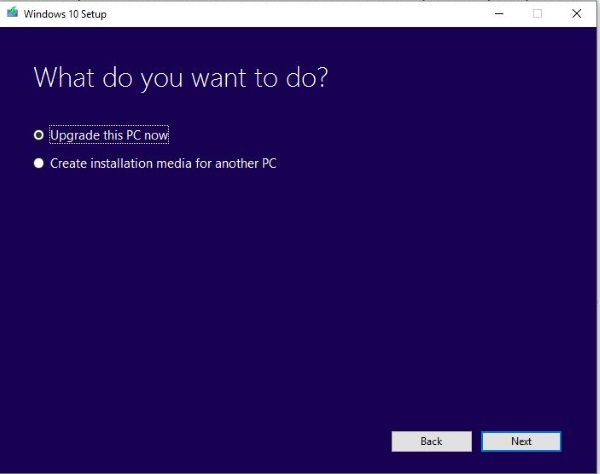
Ustvarite obnovitveni disk za Windows 10
Če želite ustvariti obnovitveno disketo za Windows 10, boste potrebovali 8-16 GB pogon USB ali zapisovalnik DVD in prazne DVD-je. To lahko storite na enega od dveh načinov. Obnovitveni disk lahko ustvarite v sistemu Windows ali uporabite Microsoftovo orodje za ustvarjanje medijev. Pokazal vam bom oboje.
Prav tako imate možnost, da ustvarite vanilno namestitev sistema Windows 10 ali tudi varnostno kopirate svoje konfiguracijske datoteke. Če se odločite za varnostno kopiranje datotek, bo Windows varnostno kopiral nekatere vaše prilagoditve. Varnostno kopira gonilnike, aplikacije, vse prilagoditve, ki ste jih naredili za Windows, nastavitve načrta porabe in vrsto drugih datotek. Te datoteke bodo potrebne, če boste morali zagnati katero koli drugo Ponastavite ta računalnik oz Obnovite z diska ukazi v naprednem zagonu. Vedno priporočam vključitev teh datotek, če imate dovolj velik disk.
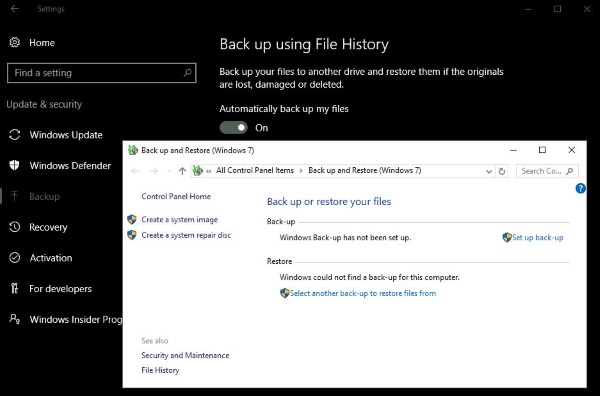
Ustvarite obnovitveni disk za Windows 10 v sistemu Windows
To je najpreprostejši način za ustvarjanje obnovitvenega diska in traja približno 15-20 minut, odvisno od tega, kako hiter je vaš računalnik in koliko podatkov morate varnostno kopirati.
- Pomaknite se do nadzorne plošče in obnovitve.

- Izberite Ustvari obnovitveni pogon in vstavite svoj USB ali DVD.

- Če želite varnostno kopirati sistemske datoteke, se prepričajte, da je polje označeno, preden kliknete Naprej.

- Počakajte, da Windows zazna ciljni pogon in ga navede, nato kliknite Naprej. Kot del te operacije bodo vsi podatki na pogonu USB izbrisani. DVD mora biti seveda prazen.

- Sledite navodilom čarovnika, da ustvarite obnovitveni disk, nato pa mu dajte čas, da ga ustvari.

Ustvarite obnovitveni disk za Windows 10 z orodjem za ustvarjanje medijev
Orodje za ustvarjanje medijev je zelo uporaben Microsoftov program, ki vam omogoča, da ustvarite novo podobo sistema Windows 10, ki jo uporabite za obnovo računalnika.
- Prenesite in odprite orodje za ustvarjanje medijev.

- Izberite pravilno različico sistema Windows 10, 32-bitni, če imate 32-bitni Windows, in 64-bitni, če imate 64-bitni Windows. Ta del morate pravilno uporabiti, sicer ne bo deloval.
- Izberite »Ustvari namestitveni medij za drug računalnik«.

- Izberite jezik, izdajo Windows 10 in različico. Ponovno morate to narediti pravilno, sicer disk ne bo deloval.

- Izberite svoj diskovni medij, USB ali DVD.

- Počakajte, da Windows prenese potrebne datoteke in ustvari disk.

Uporaba Microsoftovega orodja za ustvarjanje medijev pomeni, da dobite popolnoma novo in posodobljeno sliko sistema Windows 10, vendar za ustvarjanje potrebujete prenos približno 3,5 GB. Prepričajte se, da tega orodja ne uporabljate, če imate omejen podatkovni načrt. Prednost je v tem, da Microsoft redno posodablja sliko, tako da vam potem ne bi smeli predolgo zagnati Windows Update.
Kako uporabljati obnovitveni disk za Windows 10
Če gre kaj narobe z vašim računalnikom, morate vedeti, kako uporabljati svoj novi obnovitveni disk za Windows 10. Na srečo je zelo preprosto.
- Znova zaženite računalnik z vstavljenim obnovitvenim diskom.
- V naprednem zagonskem meniju, ki se prikaže, izberite možnost zagon z obnovitvenega diska. Če se ta meni ne prikaže, odprite BIOS in od tam izberite meni za zagon.
- Izberite Odpravljanje težav in obnovitev s pogona.
- Sledite navodilom, da omogočite operacijskemu sistemu Windows, da ponovno zgradi z obnovitvenim diskom
To je to! Vaš računalnik bo uporabil podatke, shranjene na obnovitvenem disku, da se obnovi in vrne v delovno stanje. Postopek lahko traja nekaj časa. Veliko je odvisno od tega, koliko podatkov imate na obnovitvenem disku in hitrosti vašega računalnika. Za postopek pustite 10-20 minut.
Druge možnosti za varnostno kopiranje sistema Windows 10
Poleg ustvarjanja diska za obnovitev sistema Windows 10 lahko uporabite tudi programsko opremo drugih proizvajalcev za kloniranje zagonskega pogona. Običajno so to vrhunske aplikacije, ki bodo vzele neposredno kopijo vašega trdega diska in jo postopoma ponovno ustvarile na drug pogon, vendar vam je na voljo nekaj odprtokodnih možnosti. Če slučajno imate rezervni pogon, je to zagotovo možnost.
Clonezilla
Odličen program za ustvarjanje klonov diskov in particij v Clonezilli. Za začetek potrebujete le bliskovni pogon USB in sistem s 196 MB RAM-a. S to programsko opremo lahko preprosto klonirate pogon v nekaj minutah.
GParted
Če poznate Linux, je GParted odlično orodje za upravljanje in kloniranje diska. Opremljen z uporabniku prijaznim GUI, lahko preprosto krmarite po programu brez potrebnih izkušenj.
Za kloniranje diskov je na voljo več drugih odprtokodnih programov, kot so dd (Linux/Unix), HDClone, Ghost in Mondo Rescue. Oglejte si enega od teh programov, če želite razširiti svoje znanje o programih za varnostno kopiranje, ki presega tisto, kar ponuja Windows.
Pogosto zastavljena vprašanja
Ali lahko ustvarim obnovitveni pogon v enem računalniku in ga uporabim v drugem?
Da, obnovitveni pogon lahko uporabite v drugem računalniku, vendar le, če imata isto znamko in model, kot v sistemski arhitekturi. Lahko pa ustvarite splošno različico obnovitvenega pogona, ki ne vključuje sistemskih datotek, ki so specifične za osebni računalnik.
Vse kar morate storiti je, da pri ustvarjanju obnovitvenega pogona prekličite izbiro možnosti Sistemske datoteke.
Kako ustvarim disk za popravilo sistema Windows?
Podobno kot zgoraj, pojdite na nadzorno ploščo in kliknite Sistem in varnost.

Nato kliknite Varnostno kopiranje in obnovitev (Windows 7).

Zdaj kliknite Ustvari disk za popravilo sistema.

Vstavite svoj medij in izberite Ustvari disk.

Po nekaj minutah boste pripravljeni, da popravite svoj pogon, če pride do težave.
Kdaj naj ustvarim obnovitveni disk?
V idealnem primeru želite ustvariti obnovitveni disk, ko prvič namestite Windows 10 v računalnik. Nato, če menite, da je to potrebno, ustvarite obnovitveni disk, ki vključuje sistemske datoteke, preden namestite vprašljivo programsko opremo ali posodobitev.
Čeprav lahko preprosto vrnete obnovitveno točko, da odpravite spremembe, je lepo imeti varovalko, če kaj ne deluje pravilno.
Kloniranje trdega diska je način, da zagotovite, da je vaš računalnik vedno na voljo, in je uporabno orodje za izdelavo popolnejše različice obnovitvenega diska. Slaba stran je, da večina programske opreme, potrebne za ustvarjanje klona, stane denar in potrebujete tudi rezervni trdi disk. Obstaja nekaj brezplačne programske opreme, ki lahko opravi delo, poskusite jih, preden naredite naložbo.
Če preživite veliko časa za računalnikom, izdelava obnovitvenega diska za Windows 10 ni težava. Da, potrebujete rezervni pogon USB ali prazne DVD-je in 20 minut svojega časa. Toda v zameno lahko pokvarjeni računalnik obnovite v pol ure in ne veliko dlje. V moji knjigi je vredno narediti.









